Final Draft12中文破解版是一款非常优秀的电脑编剧软件。该软件有着强大且先进的标签模式,可以为你提供了包含报告在内的脚本任何元素,可以让我们在这里进行头脑风暴、可视化、报告、标记、协作、定制你的写作环境,让用户在编写剧本的时候变得更加简单。
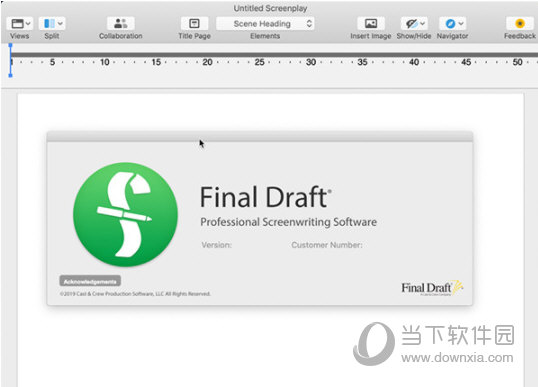
【功能特点】
1、进阶头脑风暴
使用Final Draft 12,您可以前所未有地集思广益,可视化,报告,标记,协作和自定义您的写作环境。
2、精致的拍板
无限的空间以可定制的可视化方式组织您的想法。计划布置,存储角色研究等等。
节拍可以是任何东西-情节点,角色弧线,研究,位置构想
节拍可以包含风格化的文字和图像
在脚本和Beat Board之间拖移内容,保留格式
颜色代码便于使用鲜艳的调色板进行参考
3、新故事地图
将您的节拍板创意与脚本联系起来。跟踪视觉上的故事路标。
从节拍板组织节拍和结构点
编写时轻松查看Beat内容
视觉计划里程碑和情节
轻松浏览脚本和Beat Board
4、简化的写作和编辑
自动将编剧编排并格式化为行业标准,使编剧者可以专注于自己的长处:写作。
实时协作
与您的写作伙伴同时进行实时协作-在角落-甚至在世界各地。
语音脚本
脚本语音自定义Mac的听写功能,因此您无需触摸键盘即可编写剧本。
智能型
使用SmartType通过自动填充常用名称,位置等来减少击键次数。
插入图片
在标题页,脚本或节拍板中插入图像,以帮助形象化您的故事。
替代对话
使用备用对话来存储您可以想象的尽可能多的不同版本的线路。
夜间模式
消除干扰,并以夜间模式开始工作。
5、格式化更容易
用您的创造力专注于您的故事和角色-让Final Draft 12负责其余的工作。
封面
所有最终草稿模板均随附易于修改,保存,打印或保存为PDF的行业标准标题页
分页并输入
仅使用Tab和Enter键即可快速轻松地编写脚本。
格式助手
在打印或通过电子邮件发送之前,请确保您的脚本已经过专业格式化。
重新格式化工具
导入不同文件类型时,加快重新格式化的过程。
自动备份文件夹
通过自动文件备份保护您的工作。
Unicode支持
随附支持超过97种不同语言的字体。用户还可以添加自己的字体以键入其他语言。
分页和页面管理
自动格式化并分页至行业标准。使用软件自定义格式工具满足页数要求。
键盘快捷键
自定义您的工作流程并节省时间。
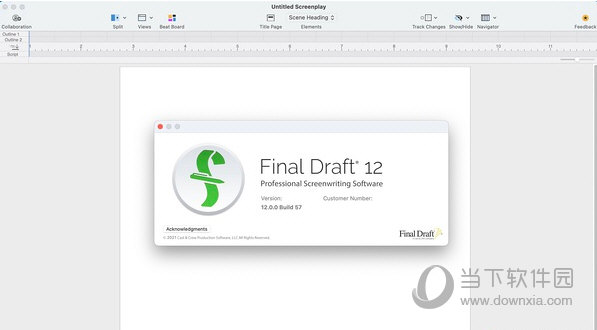
6、敏捷生产
电影,电视和多媒体作品中的95%使用“最终草稿”从页面到屏幕。
修订模式
标记并检查所有更改,以将脚本用于生产。设置您的修订颜色,锁定页面,省略场景-最终草案使操作变得简单。
在整个脚本中添加,编辑或删除场景编号
锁定页面,以便您的修订不会影响您的页码
使用行业标准颜色以修订模式导出为PDF
在PDF和打印的页面上使用可自定义的水印保护脚本
省略场景以进行最后一刻的更改而不会影响生产
标签模式
强大的报告,按您的方式-在脚本的任何元素上创建自定义报告。
通过跟踪可自定义的故事元素和角色特征来挖掘脚本
通过标记服装,道具,地点等来准备生产
分解脚本以进行预算和计划
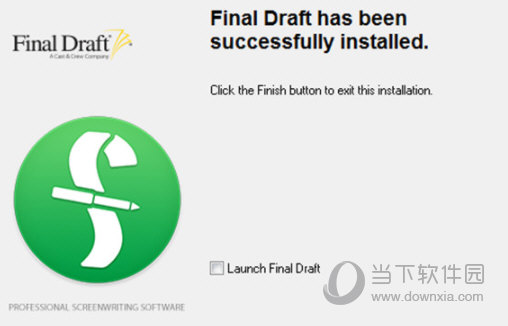
【使用说明】
一、从模板创建新文档
1.选择“文件”>“从模板新建”,然后出现“新文档”对话框:
2.通过单击加号(+)选择所需的文档类型以展开列表:
图形小说是描述图形中每个面板的完整特征的文档
(1)小说或漫画书;
为剧本,电视剧,情景喜剧和舞台剧格式化脚本;
文本文档是通用的文本文档,例如处理,信函或简历。 参阅文字文件
(2)有关其他信息;
电视模板被格式化为一小时和半小时的脚本电视节目;
我的模板是用户自定义并保存的模板,位于文件另存为模板>我的模板下。
3.从所选类别的模板列表中选择模板;
4.单击确定。
出现一个名为“无标题的[模板名称]”的新窗口。
示例:如果选择了Broadway Musical模板,则该窗口将被命名为“ Untitled Broadway Musical”。
当您转到“文件”>“从模板新建”时,下次打开程序时,“最终草稿”将使用此模板作为新的默认文档。 要更改此设置,请转到文件>从模板新建,选择新的默认模板并退出最终草稿。 下次打开“最终草稿”时,将显示您选择的模板的空白副本。
二、文字文件
尽管最终草案虽然主要是为编写脚本而设计的,但也可以用于书面要求的经文字处理的文档处理,信函,简历等。
创建文本文档
1.选择File> New from Template,然后出现New Document对话框;
2.展开“文本文档”文件夹以显示可用文本文档的列表。
3.它们是:手稿Nove大纲查询字母文本文档空白
4.选择一个文本文档作为模板;
5.单击确定。
Manuscript和Novel模板具有示例内容,实际上是使用剧本宏和命令的脚本文档。 Tab和Enter键的操作与编写脚本时的操作相同。可以在开始写入之前删除示例内容。
大纲,查询字母和处理模板具有示例内容,并且是文本文档。 Tab和Enter键的操作与在常规文字处理器中的操作相同,并且大多数特定于脚本编写的功能都被禁用。在writina beains之前删除样本内容是安全的。
文本文档没有示例内容;它打开空白。Tab和Enter键的操作与在常规文字处理器中的操作相同,并且大多数脚本编写特定的功能都被禁用当文本文档为活动文档时,菜单中的许多命令都被禁用。这些功能是特定于编剧的,一般的文字处理不需要这些功能。
任何文本文档也可以另存为模板(请参见文件>另存为模板)。所有报告均为文本文档,可以将其编辑并另存为独立文档。
三、打开
打开现有的“最终草稿”文件或其他类型的文件。 也可以通过按键盘上的Control + O(非零)来发出此命令。
打开现有文件
1.选择“文件”>“打开”,出现“打开”对话框。
2.导航到要打开的文件的位置;
3.单击要打开的文件;
4.单击“打开”。如果选择了“最终草稿”文件,则将打开一个包含文档的窗口,可以进行编辑或打印。
可以打开以下文件类型:
文档包括脚本和文本文档(fdx扩展名)以及模板(扩展名.fdxt)。尽管可以使用“文件”>“打开”命令来打开“最终草案”模板,但是尽管已使用“模板”选择了模板,但仍会创建新文档 文件>从模板新建命令。 如果已编辑模板,请选择“文件”>“导出”>“文档”,并将其保存为与原始模板相同的名称。
文档是在早期版本的最终草案(fdr和.fdt扩展名)中创建的文档。
纯文本文档是没有格式的标准文本文件(.txt)。
富文本格式是由其他文字处理程序创建并保留格式的富文本文件(rt)。
文件转换器文件采用中间格式(fcf),用于在非常老版本的Final Draft(FD4或更早版本)或与最新版本的软件之间传递文件。如果所选文件是纯文本,富文本格式或 如果是fcf文件,则会出现一个对话框,询问是否将文件转换为脚本或文本文档。如果要将所选文件作为脚本导入,请选择“脚本”,然后将在默认的剧本模板中引入文本并设置其格式。
该文档出现在新窗口中。
【破解说明】
安装完成后先不要运行,回到刚才下载的数据包中将“fix”文件夹中的破解文件复制道软件的安装目录中替换原文件即可
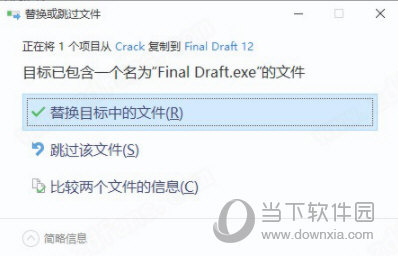
最后进入软件后即可开始免费使用,破解完成
